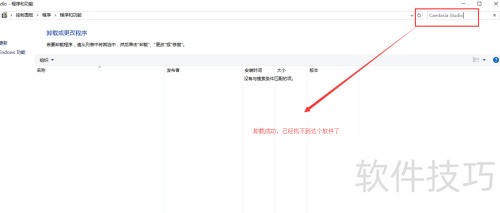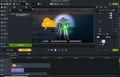如果你是一名中小学在职教师,并经常参与各类微课比赛,那么对Camtasia Studio这款软件一定不会陌生。作为一款功能强大且操作便捷的录屏工具,它深受广大教师喜爱,广泛应用于微课的录制与后期制作。从视频录制、剪辑到配音、添加字幕和特效,Camtasia Studio几乎可以独立完成微课制作的全部流程,极大提升了教学资源的制作效率。然而,该软件存在多个版本,且为付费使用,不少教师通常会在新版本发布后,卸载旧版再安装最新版本,以获取更优的使用体验。尽管许多教师已熟练掌握其基本操作,但其中仍有部分人不清楚如何彻底卸载该软件。由于卸载不彻底可能导致系统残留文件、注册表冗余,甚至影响新版本的正常安装与运行,因此掌握正确的卸载方法显得尤为重要。本文将详细介绍在电脑中完整、安全卸载Camtasia Studio的具体步骤,帮助用户清理旧版本,为后续的更新或重装做好准备,确保软件运行的稳定性与系统的整洁性。
1、 桌面上存在Camtasia Studio的快捷方式,表明该电脑已明确安装此软件。
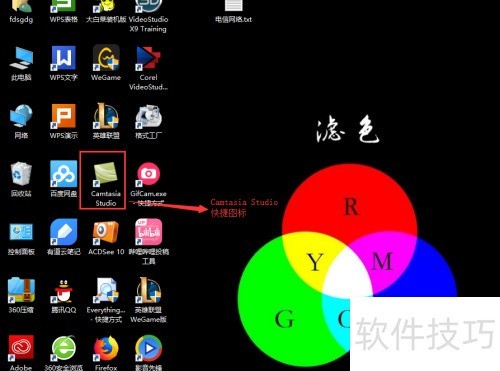
2、 点击电脑左下角的Windows图标,打开后找到并进入控制面板,在其中选择程序与功能进行操作。
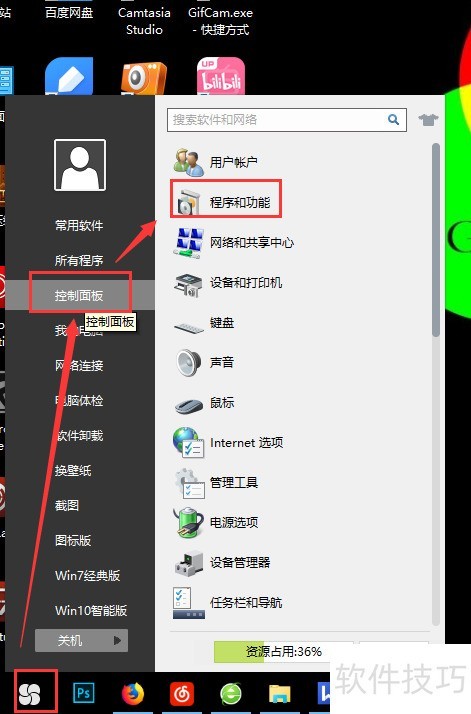
3、 在程序与功能界面中,电脑上安装的大部分软件都会显示其中。我们只需浏览列表,找到名为Camtasia Studio的程序即可。
4、 双击Camtasia Studio程序后,系统会弹出提示窗口,询问是否确认卸载该软件,只需点击确定按钮,即可开始卸载操作。整个过程简单快捷,按照提示操作即可完成。

5、 点击确认卸载后,软件将自动开始卸载流程,待卸载完成后,系统会弹出提示窗口,告知Camtasia Studio已成功从您的电脑中移除。
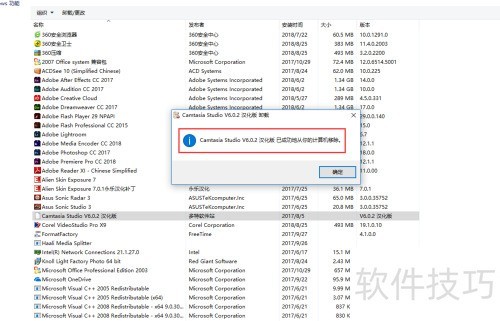
6、 常规卸载往往无法彻底清除软件,即使程序已从电脑中移除,仍可能残留部分安装文件。使用强力卸载工具可全面扫描这些遗留数据,发现后只需勾选相关残留项,点击删除所选文件,即可完成彻底清理,确保系统更加干净流畅。

7、 彻底卸载Camtasia Studio后,系统中将不再残留任何相关文件。我们可进入程序列表,在搜索栏输入Camtasia Studio,若结果显示该软件不存在,说明已完全清除。整个卸载过程至此结束,软件已从电脑中彻底移除,不会再占用系统资源或影响后续操作,确保了系统的整洁与稳定运行。